چگونه AirPods و AirPods Pro را بلندتر کنیم
ایرپادها علیرغم جثه کوچکشان، برخی از قابلیتهای صوتی جدی دارند، به ویژه نسخههای جدیدتر AirPods Pro، که از Spatial Audio برای صدای سهبعدی و ویژگیهای EQ برای صدای غنیتر و پویاتر استفاده میکنند. به علاوه، آخرین نسل AirPods Pro حتی شامل کنترل لمسی یکپارچه میشود، بنابراین نیازی به استفاده از تلفن خود ندارید! این عالی است، با فرض اینکه می توانید آنچه را که گوش می دهید بشنوید. اما اگر صدا خیلی کم باشد یا صدای بیرون خیلی بلند باشد، چه کار می کنید؟ داری صدا رو زیاد میکنی! این راهنما به شما در انجام این کار کمک می کند. در اینجا نحوه بلندتر کردن AirPods و AirPods Pro آورده شده است.
مطالعه بیشتر در AirPods
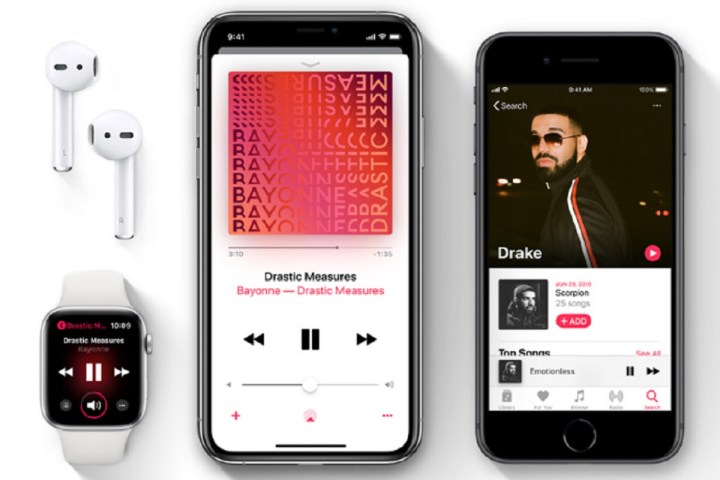
گزینه 1: از کنترل های صدا در برنامه خود استفاده کنید
یکی از مستقیمترین راهها برای افزایش صدای AirPods یا AirPods Pro، رفتن به برنامهای است که به آن گوش میدهید.
نوار لغزنده صدا را پیدا کنید و آن را به سلیقه دلخواه خود تنظیم کنید. کنترلهای لمسی در دستگاههای تلفن همراه ما، کنترل این کار را با انتخاب دقیق صدا بسیار آسان میکند. اگر از یک دستگاه صفحه نمایش لمسی برای پخش استفاده نمی کنید، بلکه از رایانه ای مانند مک بوک استفاده می کنید، ماوس/ ترک پد شما می تواند همین کار را انجام دهد.
اگر قبلاً این را امتحان کرده اید و متوجه شده اید که حجم صدا در حال حاضر به حداکثر رسیده است، اما هنوز حجم قابل توجهی صدا دریافت نمی کنید، نگران نباشید: اگر برنامه کمکی نکرد، راه های دیگری وجود دارد که می توانید این مشکل را برطرف کنید. .

دن بیکر / گرایش های دیجیتال
گزینه 2: از فرمان صوتی Siri استفاده کنید
ایرپادها از سیری پشتیبانی میکنند، به این معنی که میتوانید به سیری دستور دهید هر زمان که بخواهید صدا را افزایش دهد. این زمانی مفید است که بیرون آوردن گوشی، باز کردن قفل آن و باز کردن برنامه بسیار دشوار است. با این حال، برای هر مدل AirPod کمی متفاوت عمل می کند:
AirPods Pro یا AirPods 3: این مدلها همیشه به دستور سیری گوش میدهند، مگر اینکه به صراحت آن را در تنظیمات غیرفعال کرده باشید. این بدان معنی است که در حالی که هدفون فعال است، یعنی. در گوش های خود می توانید بگویید “Hey Siri، صدا را زیاد کن.” همچنین میتوانید حسگرهای AirPod را برای انجام کارهای مختلف سفارشی کنید، به این معنی که میتوانید Siri را با یک ضربه خاص یا دو بار ضربه یا فشار طولانی مدت فعال کنید.
AirPods 2: AirPods 2 گزینه های سفارشی سازی زیادی ندارد، اما همچنان می توانند به سیری گوش دهند. در اینجا، میتوانید هنگام استفاده از هدست بگویید «Hey Siri» یا وارد تنظیمات شوید و مطمئن شوید که سیری روی یکی از هدستها دو بار ضربه بزنید.
AirPods 1: این ایرپادها دائماً به سیری گوش نمی دهند. برای فعال کردن دستیار صوتی، باید روی یکی از AirPods خود دوبار ضربه بزنید.
فقط گفتن “سلام سیری صدا رو زیاد کن” برای دستیار صوتی کافی است تا صدا را چندین برید افزایش دهد. همچنین میتوانید به Siri بگویید صدا را درصدی افزایش دهد، مانند «افزایش حجم 30٪.” ما واقعاً این روش را توصیه نمی کنیم، به خصوص در ابتدا، زیرا بسیار آسان است که صدا را زیاد کنید و گوش خود را باد کنید. اگر می خواهید درصدها را امتحان کنید، همیشه با چیزی حدود 10 درصد افزایش شروع کنید تا از این مشکل جلوگیری کنید.
قابلیت های سیری برای AirPods معمولاً فقط به دستگاه های اپل محدود می شود. اگر از AirPods با گوشی اندرویدی استفاده می کنید، ممکن است این گزینه برای شما نباشد.

جولیان چوکاتو/روندهای دیجیتال
گزینه 3: از دکمه های تنظیم صدا در دستگاه خود استفاده کنید
همچنین گزینه ای برای استفاده از دکمه های فیزیکی صدا در دستگاه شما وجود دارد. این میتواند آسانتر از ورود به برنامه باشد، به خصوص اگر در حال کار، دویدن، یا در غیر این صورت مشغول هستید.
به عنوان مثال، آیفون دارای دو دکمه ولوم در کناره است که میتوانید از آنها برای تغییر سریع صدا بدون نیاز به باز کردن قفل صفحه استفاده کنید. اکثر دستگاه های تلفن همراه دیگر گزینه های مشابهی خواهند داشت. همچنین مهم است که این دکمه ها را بررسی کنید تا ببینید آیا صدای دستگاه شما به طور تصادفی کم شده است، حتی با وجود بالا بودن صدای برنامه، که می تواند مشکلاتی ایجاد کند.
اگر اپل واچ یا ایرپاد مکس دارید، می توانید به جای آن از Digital Crown برای این کار استفاده کنید. میانبرهای صفحه کلید میزان صدا در مک شما نیز کار خواهند کرد!
گزینه 4 (فقط برای AirPods Pro نسل دوم): از کنترل های لمسی استفاده کنید
نسل دوم AirPods Pro کنترلهای لمسی را برای تغییر آهنگ و صدا ارائه میکند.
این آسان است. برای تنظیم صدا، انگشت شست خود را روی دسته AirPod قرار دهید و انگشت اشاره خود را به سمت بالا یا پایین بکشید. کنترل لمسی. در اینجا اطلاعات بیشتری در مورد نحوه سفارشی کردن AirPods Pro 2 شما ارائه شده است.

یک سیب
حذف نویز AirPods Pro را فراموش نکنید
اگر میخواهید به خوبی از گوشهای خود مراقبت کنید، اما همچنان آن صدای تپنده را دوست دارید، فراموش نکنید که حذف فعال نویز (ANC) را در AirPods Pro فعال کنید. در حالی که خط غیر پرو ایرپادها قابلیت حذف نویز ندارند، AirPods Pro این حالت را به عنوان راهی برای خلاص شدن از شر نویز پس زمینه ارائه می دهد. نتیجه صدایی واضح تر و بدون نیاز به افزایش صدا است و به شما این امکان را می دهد تا راحت تر و بدون نگرانی در مورد شنوایی خود از صدای خود لذت ببرید. همچنین یک حالت شفافیت وجود دارد که برای ایمنی محیطی بیشتر اجازه می دهد تا صدا وارد شود.
جدیدترین نکات و ترفندهای صوتی AirPod
تعجب می کنید، “چرا AirPods من اینقدر بی صدا هستند؟” این نکات اضافی نیز ممکن است کمک کند:
مرحله ی 1: برای چک حالت کم مصرف: اگر باتری کم است، ممکن است آیفون شما به حالت کم مصرف رفته باشد. این اغلب صدا را به عنوان یک اثر جانبی کاهش می دهد، به این معنی که شما باید جبران کنید.
گام 2: تنظیمات EQ خود را آزمایش کنید: اکولایزر همیشه دوست شما نیست. برخی از حالتهای EQ ممکن است صدا را کاهش دهند یا حداقل نوع صدایی را که بیشتر میخواهید بشنوید کاهش دهند. ممکن است لازم باشد آن را خاموش کنید.
مرحله 3: پیداش کن محدودیت صدا setting: این یک تنظیم آیفون است که صدا را به سطح خاصی محدود می کند و ممکن است در برخی مناطق به طور خودکار فعال شود. در صورت تمایل می توانید آن را خاموش کنید.
مرحله 4: AirPods خود را تمیز نگه دارید: بله، گرد و غبار و جرم گوش تأثیر قابل توجهی روی حجم خواهد داشت.
مرحله 5: اگر همه چیز شکست خورد، اتصال را قطع کنید: شکافتن و فراموش کردن AirPods خود را، سپس آنها را دوباره تنظیم کنید. این می تواند به مشکلات صوتی مداوم کمک کند.

Vista Wei/Unsplash
توصیه های سردبیران